ВУЗ: Не указан
Категория: Не указан
Дисциплина: Не указана
Добавлен: 10.11.2023
Просмотров: 156
Скачиваний: 1
ВНИМАНИЕ! Если данный файл нарушает Ваши авторские права, то обязательно сообщите нам.
СОДЕРЖАНИЕ
Операции меню Format (Формат) позволяют выполнять действия по изменению внешнего вида элементов модели на диаграммах (табл.1.4).
Таблица 1.4
| Название | Назначение операции |
| Font Size | Изменяет масштаб используемого шрифта |
| Font | Вызывает диалоговое окно выбора шрифта |
| Line Color | Вызывает диалоговое окно выбора цвета линий |
| Fill Color | Вызывает диалоговое окно выбора цвета для графических элементов |
| Use Fill Color | Включает/выключает режим отображения цвета |
| Automatic Resize | Включает/выключает режим автоматического изменения размеров графических элементов для отображения текстовой информации о свойствах |
| Stereotype | Выбирает способ изображения стереотипов: None – не показывается; Label – в форме текста; Decoration – в форме значка в правом верхнем углу элемента; Icon – элемент отображается в форме графического стереотипа |
| Stereotype Label | Включает/выключает режим текстовых стереотипов для взаимосвязей |
| Show Visibility | Включает/выключает режим кванторов видимости атрибутов и операций |
| Show Compartment Stereotypes | Включает/выключает режим текстовых стереотипов атрибутов и операций |
| Show Operation Signature | Включает/выключает режим отображения сигнатуры операций |
| Show All Attributes | Делает видимыми/невидимыми атрибуты выделенных классов |
| Show All Operations | Делает видимыми/невидимыми операции выделенных классов |
| Suppress Attributes | Делает видимой/невидимой секцию атрибутов. Скрывает секцию атрибутов даже в том случае, когда выбрана опция Show All Attributes |
| Suppress Operations | Делает видимой/невидимой секцию операций выделенных классов. |
| Line Style | Выбирает способ изображения линий взаимосвязей: Rectilinear – в форме вертикальных и горизонтальных отрезков; Oblique – в форме наклонных отрезков; Toggle – промежуточный вариант |
| Layout Diagram | Автоматически размещает графические элементы с минимальным количеством пересечений и наложений линий |
| Autosize All | Автоматически изменяет размеры графических элементов так, чтобы текстовая информация помещалась внутри изображений |
| Layout Selected Shapes | Автоматически размещает выделенные графические элементы с минимальным количеством пересечений и наложений линий |
Операции меню Browse (Обзор) позволяют отображать рабочие окна с диаграммами и вызывать окна редактирования свойств элементов (табл.1.5).
Таблица 1.5
| Название | Назначение операции |
| Use Case Diagram | Вызывает окно с предложением выбрать для отображения диаграмму прецедентов или приступить к разработке новой диаграммы |
| Class Diagram | Вызывает окно с предложением выбрать для отображения диаграмму классов или приступить к разработке новой диаграммы |
| Component Diagram | Вызывает окно с предложением выбрать для отображения диаграмму компонентов или приступить к разработке новой диаграммы |
| Deployment Diagram | Отображает диаграмму развёртывания модели |
| Interaction Diagram | Вызывает окно с предложением выбрать для отображения диаграмму взаимодействия или приступить к разработке новой диаграммы |
| State Machine Diagram | Вызывает окно с предложением выбрать для отображения диаграмму состояний или приступить к разработке новой диаграммы |
| Expand | Отображает первую из диаграмм выделенного пакета модели |
| Parent | Отображает родителя выделенной диаграммы модели |
| Specification | Вызывает окно свойств выделенного элемента модели |
| Top Level | Отображает диаграмму самого верхнего уровня для текущей диаграммы |
| Referenced Item | Отображает диаграмму классов, содержащую класс для выделенного объекта модели |
| Previous Diagram | Отображает предыдущую диаграмму модели |
| Create Message Trace Diagram | Создаёт диаграмму трассировки сообщений |
Операции меню Report (Отчет) позволяют отображать информацию об элементах и вызывать окно выбора шаблона для отчёта о модели (табл.1.6).
Таблица 1.6
| Название | Назначение операции |
| Show Usage | Отображает информацию об использовании элемента на диаграммах |
| Show Instances | Отображает информацию об использовании объектов класса на диаграммах |
| Show Access Violations | Отображает информацию о ссылках классов одного пакета на классы другого пакета при отсутствии зависимости между этими пакетами |
| SoDA Report | Генерирует отчёт о модели с использованием IBM Rational SoDA |
| Show Participants in UC | Отображает информацию о классах, компонентах и операциях, которые участвуют в реализации прецедента на диаграммах |
Операции меню Query (Запрос) позволяют добавлять элементы на диаграмму и настраивать фильтр отображения отношений между элементами (табл.1.7).
Таблица 1.7
| Название | Назначение операции |
| Add Classes | Вызывает окно с предложением добавить на диаграмму классы, которые имеются на различных диаграммах модели |
| Add Use Cases | Вызывает окно с предложением добавить на диаграмму прецеденты, которые имеются на различных уровнях модели |
| Expand Selected Elements | Вызывает окно с предложением добавить на диаграмму элементы, которые связаны с выделенным элементом на других диаграммах |
| Hide Selected Elements | Вызывает окно с предложением удалить с текущей диаграммы элементы, которые связаны с выделенным элементом |
| Filter Relationships | Вызывает окно, позволяющее включить/выключить режим отображения различных отношений на текущей диаграмме |
Состав операций меню Tools (Инструменты) зависит от установленных конкретных расширений (табл.1.8).
Таблица 1.8
| Название | Назначение операции |
| Create | Создаёт новый элемент модели из предлагаемого списка, для последующего размещения его на диаграмме |
| Check Model | Проверяет модель на наличие ошибок, информация о которых отображается в окне журнала |
| Model Properties | Позволяет выполнить настройку свойств языка реализации для выделенного элемента модели и содержит подпункты: Edit – правка набора свойств; View – просмотр набора свойств; Replace – замена набора свойств на новый из внешнего файла; Export – сохранение набора свойств во внешнем файле; Add – добавление к набору свойств нового набора из внешнего файла; Update – обновление набора свойств после его изменения |
| Options | Вызывает окно настройки параметров модели |
| Open Script | Вызывает окно для открытия внешнего файла, содержащего текст скрипта для его правки в окне встроенного редактора скриптов |
| New Script | Открывает окно встроенного редактора скриптов для создания, отладки, выполнения и сохранения нового скрипта во внешнем файле |
| ANSI C++ | Выполняет настройку свойств ЯП ANSI C++ как языка реализации отдельных элементов модели |
| CORBA | Выполняет настройку свойств и спецификацию модели для генерации объектов CORBA для реализации отдельных элементов модели |
| Java/J2EE | Выполняет настройку свойств ЯП Java/J2EE, выбранного в качестве языка реализации отдельных элементов модели |
| Oracle8 | Выполняет настройку свойств и спецификацию модели для генерации схем СУБД Oracle 8 для отдельных элементов модели |
| Quality Architect | Выполняет настройку свойств и тестирование модели с помощью средства IBM Rational Quality Architect |
| Rational Requisite Pro | Выполняет настройку свойств модели для установления связей со средством спецификации и управления требованиями IBM Rational Requisite Pro |
| Model Integrator | Открывает окно средства интеграции моделей IBM Rational Model Integrator |
| Web Publisher | Выполняет настройку свойств модели для её публикации в гипертекстовом формате |
| TOPLink | Вызывает мастер преобразования таблиц модели данных в классы ЯП Java, выбранного в качестве языка реализации отдельных элементов модели |
| COM | Выполняет настройку свойств и спецификацию модели для генерации объектов COM с целью реализации отдельных элементов модели |
| Visual C++ | Выполняет настройку свойств и спецификацию модели для генерации кода MS Visual C++ как языка реализации отдельных элементов модели |
| Version Control | Выполняет настройку свойств модели для установления со средством управления и контроля версий модели |
| Visual Basic | Выполняет настройку свойств и спецификацию модели для генерации кода Visual Basic как языка реализации отдельных элементов модели |
| XML_DTD | Выполняет настройку свойств и спецификацию модели для её публикации в формате расширяемого языка разметки XML |
| Class Wizard | Вызывает мастер создания нового класса и его размещения на диаграмме |
Стандартная панель инструментов располагается ниже строки главного меню (рис.1.3) и обеспечивает быстрый доступ к часто используемым командам.
Рис.1.3. Внешний вид стандартной панели инструментов
Браузер проекта организует представления модели в виде иерархической структуры, которая упрощает навигацию и позволяет отыскать любой элемент модели в проекте. Самая верхняя строка браузера проекта содержит имя проекта. Любой элемент, который разработчик добавляет в модель, сразу отображается в окне браузера. Браузер проекта позволяет также организовывать элементы модели в пакеты и перемещать элементы между различными представлениями модели.
Иерархическое представление структуры каждого проекта организовано в браузере в форме 4-х представлений:
– Use Case View – представление прецедентов: диаграммы прецедентов и их реализации в виде вариантов взаимодействия;
– Logical View – логическое представление: диаграммы классов, диаграммы состояний и диаграммы деятельности;
– Component View – представление компонентов: диаграммы компонентов;
– Deployment View – представление развёртывания: диаграмма развёртывания.
При создании нового проекта эта структура формируется автоматически.
Специальная панель инструментов располагается между окном браузера и окном диаграммы в средней части интерфейса. Её вид зависит от типа диаграммы, а также от нотации для изображения элементов диаграмм. В RR реализованы три нотации: UML, OMT и Booch. По умолчанию предлагается панель инструментов для построения диаграммы классов (рис.1.4).

Рис.1.4. Внешний вид специальной панели инструментов для диаграммы классов
Окно диаграммы является основной графической областью программы, в которой визуализируются различные представления модели проекта. При разработке нового проекта, если не был использован мастер проектов, окно диаграммы представляет собой чистую область. По мере разработки отдельных диаграмм в окне диаграммы будут располагаться графические элементы этих диаграмм.
Окно документации предназначено для документирования элементов модели. В него можно записывать различную текстовую информацию. Эта информация при генерации кода преобразуется в комментарии и никак не влияет на логику выполнения кода. Окно документации по умолчанию должно присутствовать на экране после загрузки программы (рис.1.5). При отсутствии окна его можно отобразить через пункт меню View
→ Documentation (Вид → Документация).
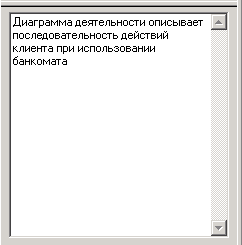
Рис.1.5. Внешний вид окна документации
Окно журнала (Log) предназначено для автоматической записи различной служебной информации. В журнале фиксируется время и характер выполняемых разработчиком действий, таких как обновление модели, настройка меню и панелей инструментов, сообщения об ошибках при генерации кода.